قفل الملفات¶
لدى مسؤول CentreStack Cloud خيار تمكين إعداد يؤدي إلى قفل الملفات تلقائيًا عند استخدامها - قفل موزع تلقائي (انظر دليل الإدارة). هذا يمنع أكثر من شخص من تحديث الملف في نفس الوقت الذي يمكن أن يسبب نتائج غير مرغوب فيها.
ملاحظة
متى يُستخدم القفل التلقائي ومتى يُستخدم القفل اليدوي؟
عندما يتم قفل الملفات تلقائيًا، يجب أن يتم فتح قفلها تلقائيًا أيضًا. عندما يتم قفل الملفات تلقائيًا، يجب على الوكيل الذي يقفل الملف أن يحافظ على نبض صحي مستمر مع خادم CentreStack المركزي. عندما لا يمكن الحفاظ على نبض الصحة، سيتم فتح قفل الملف تلقائيًا.
إذا كنت تريد أن يظل الملف مقفلاً بغض النظر عن حالة جهاز الوكيل، فإن القفل اليدوي يُوصى به. سيحتاج الملف المقفل يدويًا إلى إلغاء القفل يدويًا.
يمكن قفل الملفات يدويًا. انقر بزر الماوس الأيمن على أي ملف (1) في محرك الأقراص CentreStack ثم اختر "تحقق من (قفل) هذا الملف" (2) للتبديل بين حالتي القفل والإلغاء. ثم انقر على موافق في النافذة المنبثقة (3).
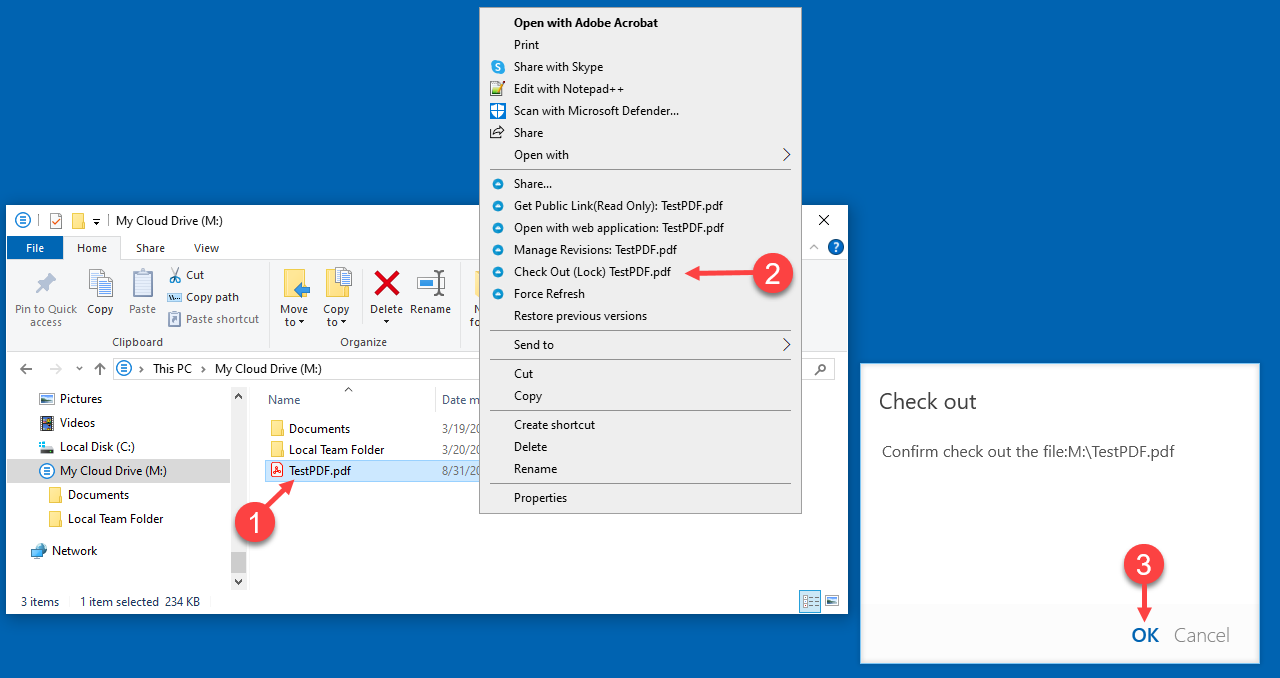
قفل ملف محلي¶
سيمنحك قائمة السياق خيار قفل الملف. وسيظل مقفلاً حتى تقوم بـ 'فتح القفل'. عندما تنتهي من الملف، يمكنك فتح القفل بالنقر بزر الفأرة الأيمن عليه واختيار تسجيل الخروج من قائمة السياق.
الوصول غير المتصل¶
ملفات Cloud Drive لا تتم مزامنتها بشكل كامل افتراضيًا؛ فقط الملفات التي تستخدمها يتم مزامنتها. ومع ذلك، يمكنك إجبار المزامنة لملفاتك. انقر بزر الماوس الأيمن على المجلد الذي تريد جعله "غير متصل" واختر "تمكين الوصول غير المتصل (1). بمجرد القيام بذلك، يمكنك النقر على أيقونة القرص الخاص بك، ثم اختيار "إجبار مزامنة جميع المجلدات غير المتصلة" (2) لمزامنة أي مجلدات قمت بتمكينها للوصول غير المتصل.
قد ترغب أيضًا في إيقاف مزامنة الملفات مؤقتًا بينما تعمل عليها. يمكن القيام بذلك من خلال أيقونة Cloud Drive أيضًا. في القائمة، اختر "إيقاف المزامنة" (3) لإيقاف مزامنة الملفات مؤقتًا. الفائدة هي أنه يمكنك الاستمرار في تعديل المستندات (المسودات) محليًا حتى تنتهي منها جميعًا ثم يمكنك إلغاء تحديد "الإيقاف" والاتصال بسحابة CentreStack لتحميل أي تغييرات.
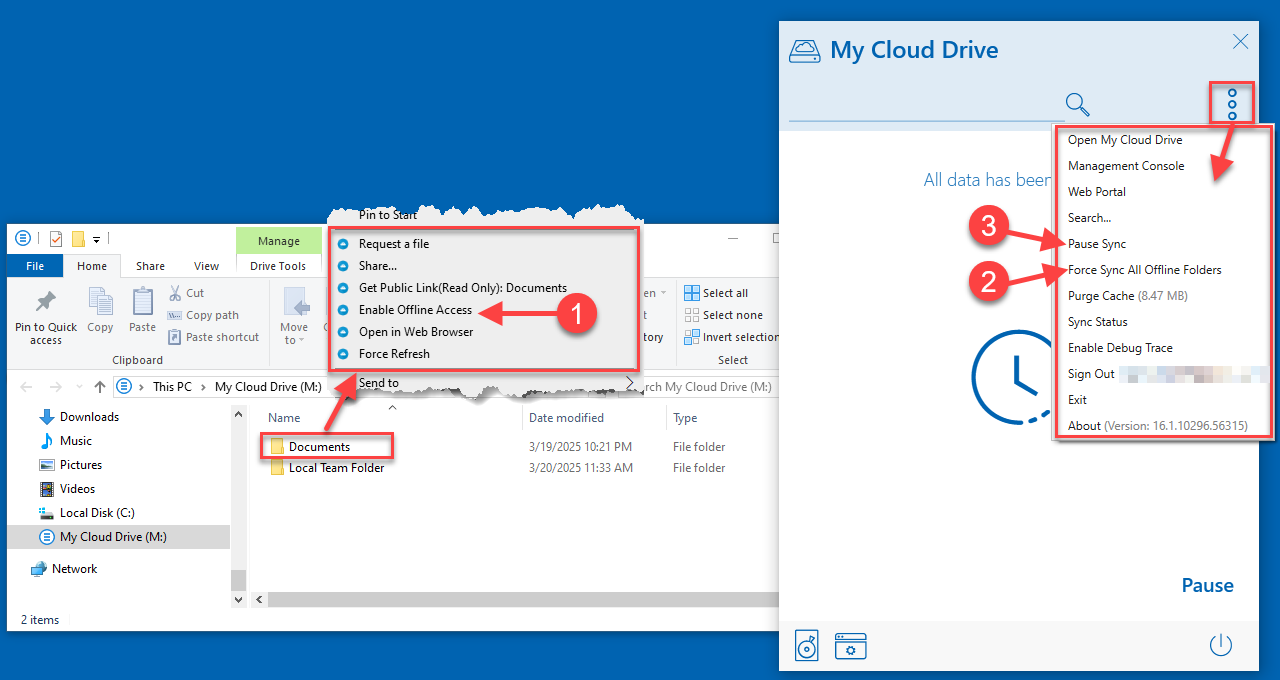
الوصول غير المتصل¶